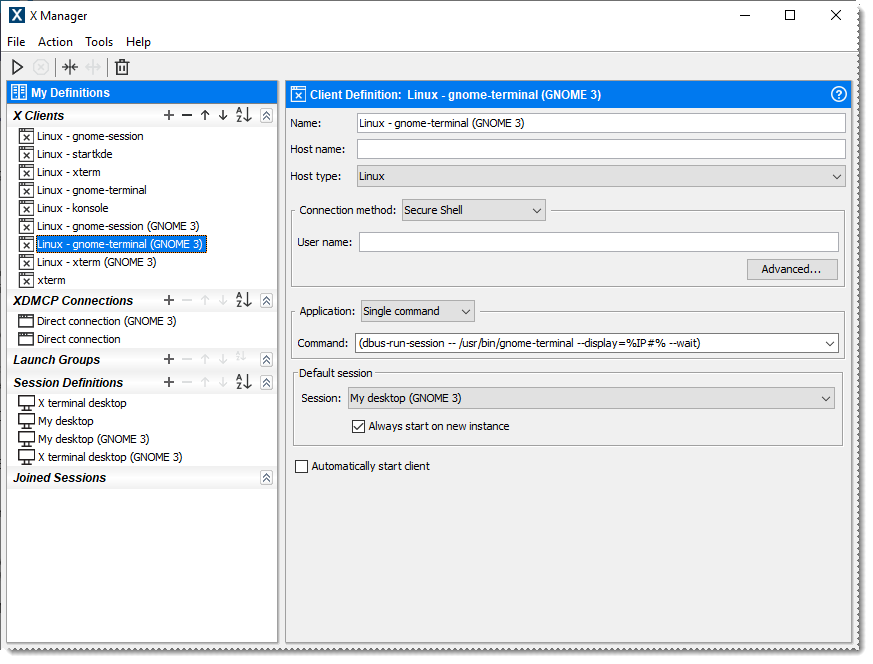Utilisation du Gestionnaire X en mode autonome
La manière la plus rapide de se connecter à un client X est d'utiliser le Gestionnaire X autonome. Il s'agit d'un outil convivial qui permet de configurer et de démarrer rapidement des sessions X.
Pour démarrer le Gestionnaire X
-
À partir du menu Start (Démarrer) de Windows, sélectionnez : All Programs (Tous les programmes) > Reflection > X Manager - Reflection X (Gestionnaire X - Reflection X).
-
Lors de la première exécution du Gestionnaire X, la boîte de dialogue Importer des paramètres et des modèles migrés apparaît. Cette boîte de dialogue contient la liste des exemples de paramètres de connexion pour les différents types d'hôte. Les paramètres migrés y sont également répertoriés si vous utilisez un système avec des paramètres locaux employés par des versions antérieures de Reflection X ou Hummingbird Exceed.
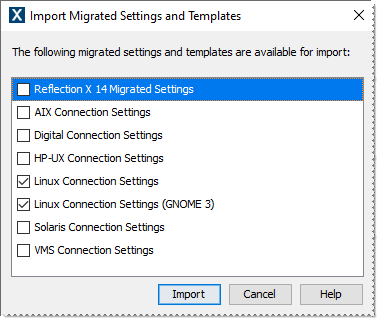
-
Par défaut, tous les exemples de paramètres de connexion sont sélectionnés. Désactivez les types d'hôtes que vous n'utilisez pas (comme illustré dans l'exemple ci-dessus). Si une option d'importation des paramètres migrés existe, veillez à ce qu'elle soit sélectionnée.
-
Cliquez sur Importer. Le Gestionnaire X démarre et importe les paramètres que vous avez sélectionnés.
Lorsque le Gestionnaire X s'ouvre, vous constaterez qu'il est composé de deux zones principales : un volet de navigation à gauche et un volet de définition à droite. Les définitions répertoriées sur la gauche ont été importées à partir des sélections que vous avez effectuées dans la boîte de dialogue Import Migrated Settings and Templates (Importer des paramètres et des modèles migrés). La sélection d'une entrée dans le volet de gauche permet d'afficher les détails sur cette définition à droite.